Il existe différentes situations qui peuvent vous permettre de transférer votre musique iTunes sur une clé USB. Par exemple, votre ordinateur a un problème de défaillance matérielle, vous voulez écouter de la musique sur des listes de lecture iTunes dans votre voiture, sauvegarder de la musique iTunes, etc. Il est donc judicieux de les transférer sur une clé USB.
Dans cet article, nous allons donc vous guider à travers les deux méthodes officielles pour copier votre liste de lecture iTunes sur une clé USB en quelques clics.

Partie 1 : Informations détaillées sur la liste de lecture iTunes
Avant de vous lancer dans le transfert de musique iTunes sur une clé USB. Examinons les origines et les formats de la liste de lecture iTune.
â— Origine
Une liste de lecture iTunes est généralement composée de chansons téléchargées à partir d'Apple Music, achetées dans l'iTunes store ou importées d'un ordinateur. Il peut être synchronisé entre plusieurs appareils Apple à l'aide du même identifiant Apple.
â— Format
Le format par défaut d'Apple iTunes est AAC. Cependant, le format des chansons dans les listes de lecture iTunes varie généralement en fonction de leur origine.
Les chansons achetées sur iTunes Store sont toujours au format AAC. En revanche, les fichiers téléchargés à partir d'Apple Music sont stockés au format MP4 et protégés par le système de gestion des droits numériques (DRM) Fairplay d'Apple. Vous ne pouvez donc pas les lire sur d'autres plateformes ou lecteurs de musique.
Note: iTunes prend également en charge les formats MP3, AIFF, WAV et Apple Lossless.
Partie 2 : Comment transférer de la musique iTunes sur USB
Comme indiqué précédemment, il n'existe que deux méthodes officielles pour transférer de la musique iTunes sur USB. Plongeons dans le vif du sujet.
Toutefois, si votre lecteur ne prend en charge que le format MP3 ou un autre format spécifique, vous devez d'abord convertir le format de fichier.
Avant le transfert : Convertir les formats de fichiers musicaux dans iTunes
Suivez les étapes ci-dessous pour convertir votre liste de lecture iTunes en MP3 ;
Étape 1: Ouvrez l'application iTunes sur votre ordinateur et cliquez sur Modifier dans la barre supérieure. Sélectionnez ensuite Préférences.

Étape 2: Cliquez sur Paramètres d'importation

Étape 3: Cliquez sur l'icône déroulante sous Importation à l'aide et sélectionnez Encodeur MP3. Cliquez ensuite sur OK pour terminer.
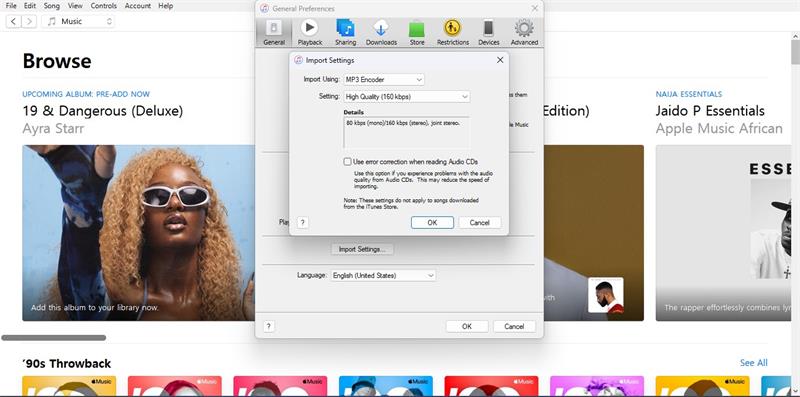
Étape 4: Accédez à votre bibliothèque iTunes, sélectionnez des chansons dans la liste de lecture, puis choisissez Fichier > Convertir > Créer une version MP3.
Méthode 1 : Copier les listes de lecture iTunes sur la clé USB
Heureusement, vous pouvez copier les listes de lecture iTunes sur USB directement. Mais pour cette méthode, il est conseillé de créer un dossier dans votre USB où seules les chansons de la liste de lecture iTunes seront sauvegardées. Cela évitera toute confusion lorsque vous voudrez localiser la liste de lecture sur la clé USB.
Les étapes suivantes expliquent comment utiliser cette méthode pour copier directement des listes de lecture iTunes sur une clé USB. Gardez à l'esprit que le processus peut être légèrement différent selon les versions.
Étape 1: Connectez la clé USB à votre PC et créez un nouveau dossier.
Étape 2: Ouvrez l'application iTunes et localisez la liste de lecture que vous souhaitez transférer. Cliquez ensuite sur Fichier dans le coin supérieur gauche et sélectionnez Bibliothèque > Exporter la bibliothèque.

Étape 3: Dans la fenêtre contextuelle, sélectionnez USB comme emplacement préféré, choisissez le dossier que vous avez créé précédemment et cliquez sur OK pour terminer.

Avantages
- Il est facile à utiliser.
- Aucune application tierce n'est nécessaire.
- Transférer la liste de lecture en une seule fois
Inconvénients
- Le processus est relativement lent.
Méthode 2 : Transférer la musique d'iTunes vers USB
Vous pouvez également transférer des listes de lecture iTunes sur USB à partir du dossier média iTunes, ce qui permet de transférer toute la musique en une seule fois. Il suffit de déplacer la liste de lecture iTunes dans le dossier média iTunes d'abord, puis de la déplacer sur la clé USB ensuite.
La procédure pour cette méthode est expliquée ci-dessous ;
Étape 1: Ouvrez l'application iTunes et cliquez sur Modifier dans la partie supérieure. Sélectionnez ensuite Préférences.
Étape 2: Dans la nouvelle fenêtre, cliquez sur Avancé et cochez la case en regard de Copier les fichiers dans le dossier iTunes Media lors de l'ajout à la bibliothèque et Garder le dossier iTunes Media organisé. Cliquez ensuite sur OK pour continuer.
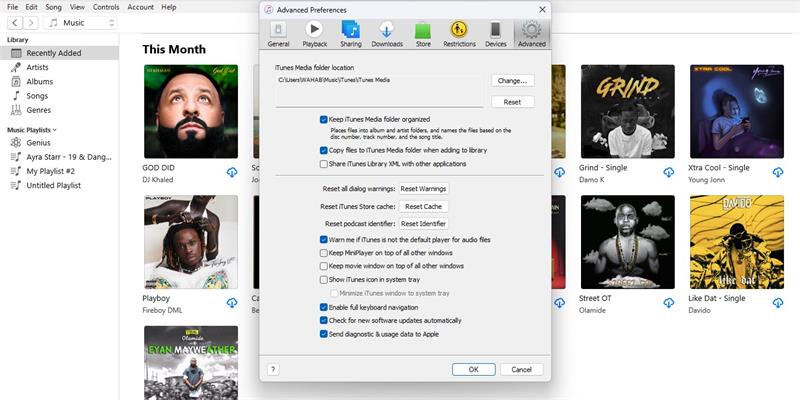
Note: Vous pouvez utiliser le bouton Modifier... pour sélectionner l'emplacement de votre dossier multimédia iTunes.
Étape 3: Cliquez sur File et sélectionnez library> Organiz Library.

- Cochez la case située à côté de Consolider les fichiers et cliquez sur OK.

Tous les fichiers multimédias doivent maintenant être enregistrés dans votre dossier multimédia iTunes.
Étape 4: Enfin, connectez votre clé USB à votre PC et faites-y glisser le dossier multimédia iTunes.
Note: Si vous transférez également de la musique dans le dossier Apple Music, vous devez convertir les chansons MP4 en MP3 pour pouvoir les écouter sur d'autres plateformes.
Avantages
- Il ne nécessite pas le téléchargement d'une application.
- Permet le transfert de toute la musique sur iTunes.
Inconvénients
- Le processus semble long.
Bonus : Exportation des fichiers musicaux de votre téléphone vers une clé USB
Vous êtes-vous déjà demandé si vous pouviez transférer les fichiers musicaux de votre téléphone sur une clé USB ? La bonne nouvelle, c'est que vous pouvez le faire. Tout cela grâce à MobileTrans.
MobileTrans permet un transfert de données transparent entre les appareils, y compris de téléphone à USB, de téléphone à téléphone, de téléphone à ordinateur, etc. En outre, quelle que soit la taille du fichier musical que vous souhaitez transférer, MobileTrans s'acquittera de sa tâche rapidement et sans délai. Il suffit de quelques clics.
Voici les étapes à suivre pour transférer des fichiers musicaux sur USB à l'aide de MobileTrans ;
Étape 1: Téléchargez et installez MobileTrans sur votre ordinateur.
Étape 2: Démarrez l'outil installé et sélectionnez Transfert de téléphone > Exporter vers l'ordinateur.

Étape 3: Connectez votre téléphone et votre clé USB au PC à l'aide de leur câble. Sélectionnez ensuite musique dans la partie gauche de l'écran.

Étape 4: Sélectionnez les fichiers musicaux et cliquez sur Exporter. Ensuite, sélectionnez le lecteur USB comme emplacement préféré dans la fenêtre contextuelle pour enregistrer les fichiers musicaux.

Étape 5: Enfin, cliquez sur OK et attendez la fin du transfert des fichiers musicaux.
Conclusion
Quelle que soit la raison pour laquelle vous souhaitez copier des listes de lecture iTunes sur une clé USB, les méthodes ci-dessus peuvent s'avérer utiles pour réaliser l'opération rapidement et sans effort. Choisissez la manière qui vous convient le mieux.
Néanmoins, si les fichiers musicaux que vous souhaitez transférer sont stockés sur votre téléphone, MobileTrans est le logiciel idéal pour effectuer le travail en douceur.




